Niniejsza sekcja opisuje uruchamianie skanowania za pomocą aplikacji TWAIN (Adobe Photoshop itp.) zainstalowanej na komputerze.
Procedura podczas skanowania za pomocą Adobe Photoshop na komputerze podłączonym do urządzenia za pomocą kabla USB została użyta jako przykład.
Skanowanie
System Windows
-
Ustaw dokument w ADF lub na szkle dokumentu.
-
Ustaw tryb skanowania na panelu dotykowym.
Więcej informacji znajdziesz w sekcji „Ustawianie Trybu skanowania do komputera” w menu „Zmiana ustawień urządzenia”.
-
Uruchom Adobe Photoshop w komputerze.
-
Kliknij [Importuj] z [Plik], a następnie wybierz sterownik skanera urządzenia.
-
Kliknij [Scan].
-
W menu [Mode (Tryb)] wybierz [Simple (Prosty)] lub [Advanced (Zaawansowany)].
-
Zmień ustawienia według potrzeb. Jeśli wybierzesz opcję [Simple (Prosty)], kliknij [Settings (Ustawienia)] i zmień ustawienia przycisku skanowania.
-
Kliknij przycisk skanowania.
Taki ekran ustawień jest wyświetlany w przypadku wyboru opcji [Simple (Prosty)].
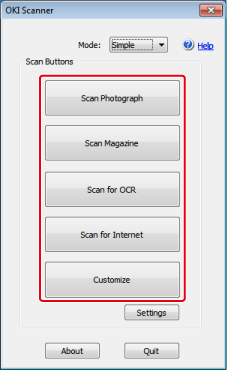
-
Kliknij [Quit].
-
Jeśli nie skanujesz innych stron lub tylnej strony, to kliknij [Quit].
Notatki
Pięć przycisków ([Scan Photograph], [Scan Magazine], [Scan for OCR], [Scan for Internet], [Customize]) są zarejestrowane jako ustawienia domyślne.
System Mac OS X
-
Ustaw dokument w ADF lub na szkle dokumentu.
-
Ustaw tryb skanowania na panelu dotykowym.
Więcej informacji znajdziesz w sekcji „Ustawianie Trybu skanowania do komputera” w menu „Zmiana ustawień urządzenia”.
-
Uruchom Adobe Photoshop w komputerze.
-
Kliknij [Import (Importuj)] z [File (Plik)], a następnie wybierz sterownik skanera urządzenia.
-
Jeśli wykonujesz skanowanie sieciowe po raz pierwszy, to kliknij [OK (OK)] w oknie dialogowym, które jest wyświetlane, aby poinformować o uruchomieniu narzędzia wyboru miejsca przeznaczenia połączenia.
-
W oknie dialogowym [Scan Settings (Ustawienia skanowania)], wybierz miejsce przeznaczenia połączenia, zarejestruj informacje o hoście według potrzeb, a następnie kliknij [OK (OK)].
-
W Adobe Photoshop w [File (Plik)] kliknij [Import (Importuj)], a następnie wybierz sterownik skanera urządzenia.
-
Kliknij [Scan (Skanuj)].
-
W menu [Mode (Tryb)] wybierz [Simple (Prosty)] lub [Advanced (Zaawansowany)].
-
Zmień ustawienia według potrzeb. Po wyborze [Simple (Simple)] kliknij [Settings (Ustawienia)] i zmień ustawienia przycisku skanowania.
-
Kliknij przycisk skanowania.
Obraz ekranu przedstawia ekran ustawień po wyborze opcji [Simple (Simple)].

